Schützen von Scorecards mit Berechtigungen auf Zielebene
GILT FÜR:️ Power BI Desktop
Power BI-Dienst
In vielen Organisationen sollten verschiedene Rollen Zugriff haben, um verschiedene Ziele anzeigen und aktualisieren zu können. Vielleicht sollten nur Manager Ziele im Zusammenhang mit Personalwesen und Finanzen sehen, während alle Mitarbeiter betriebsbezogene Ziele sehen können.
Mit Berechtigungen auf Zielebene lassen sich diese Szenarios problemlos erzielen. In diesem Artikel erfahren Sie, wie Sie Berechtigungen auf Zielebene für Ihre Scorecard einrichten.
Erste Schritte
Mithilfe von Berechtigungen auf Zielebene können Sie bestimmte Ansichts- und Aktualisierungsberechtigungen auf Zielebene festlegen, um Ihr Geschäftsszenario zu erreichen. Führen Sie diese Schritte aus, um mit dem Einrichten Ihrer Berechtigungen zu beginnen.
Wählen Sie auf der Seite des Hubs Metriken die Scorecard aus, die Sie aktualisieren möchten.
Wählen Sie den Bearbeitungsstift aus.
Wählen Sie das Zahnrad für Einstellungen aus, um den Bereich Scorecard-Einstellungenzu öffnen.
Klicken Sie auf die neue Registerkarte Berechtigungen.
Wählen Sie Rolle hinzufügen oder Weitere Optionen (...) für eine vorhandene Rolle aus, um die Seite Rolleneinstellungenzu öffnen.
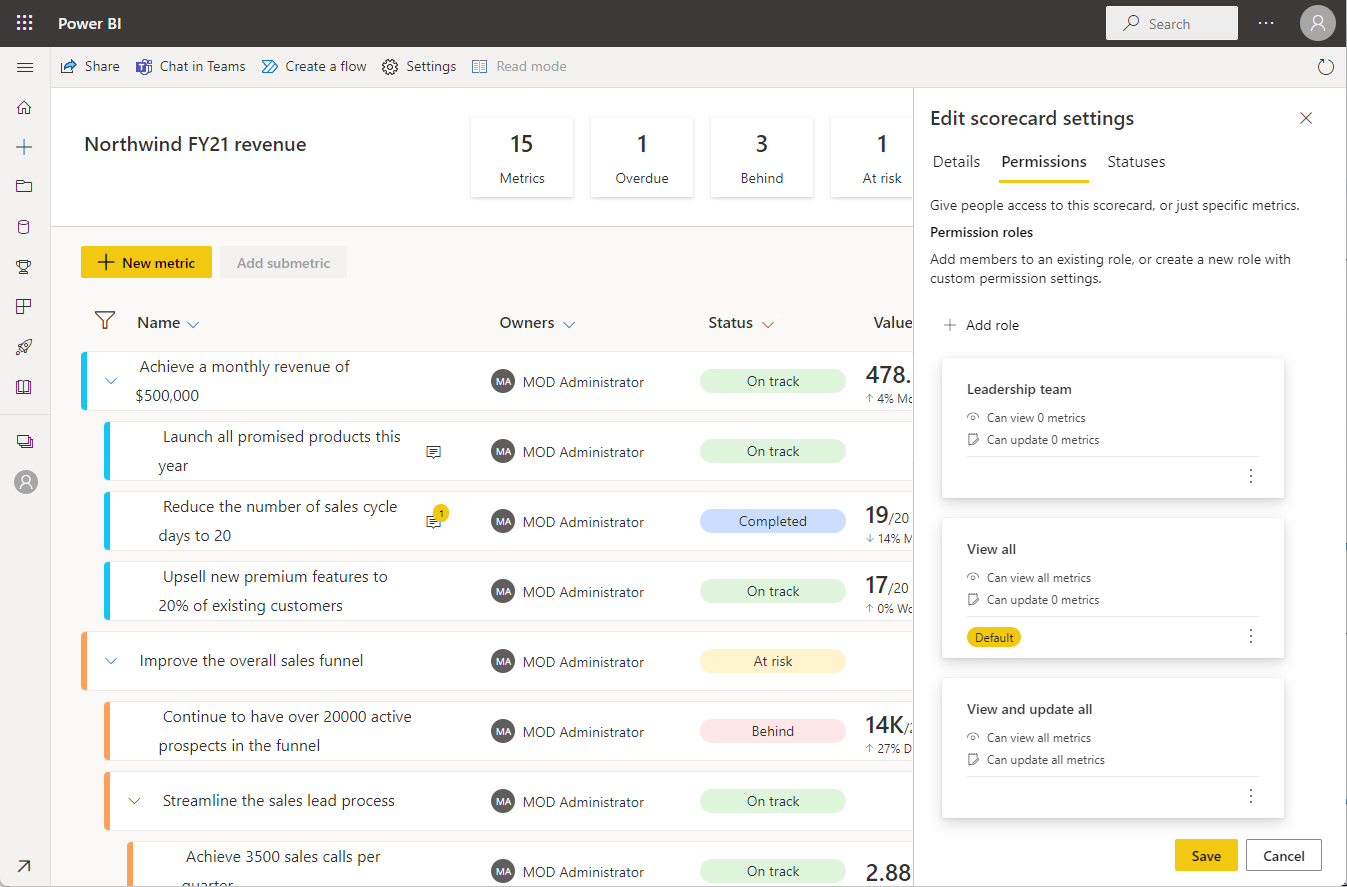
Auf der Seite Rolleneinstellungen können Sie Rollen mit unterschiedlichen Berechtigungssätzen erstellen und diese Rollen bestimmten Benutzergruppen zuweisen. Folgende Arten von Berechtigungen auf Zielebene werden unterstützt:
- Berechtigungen anzeigen: Gewähren Sie Benutzenden Zugriff zum Anzeigen der angegebenen Ziele innerhalb einer Scorecard.
- Berechtigungen aktualisieren: Gewähren Sie Benutzenden Zugriff zum Aktualisieren oder Einchecken bestimmter Aspekte eines Ziels. Unter Updateberechtigungen stehen einige Optionen zur Verfügung.
Sie können eine beliebige Kombination der folgenden Optionen auswählen: - Notiz: Gewährt Zugriff zum Hinzufügen von Notizen beim Check-In. - Status: Gewährt Zugriff zum Aktualisieren des Status beim Check-In. - Aktuell: Gewährt Zugriff zum Aktualisieren des aktuellen Werts beim Check-In.
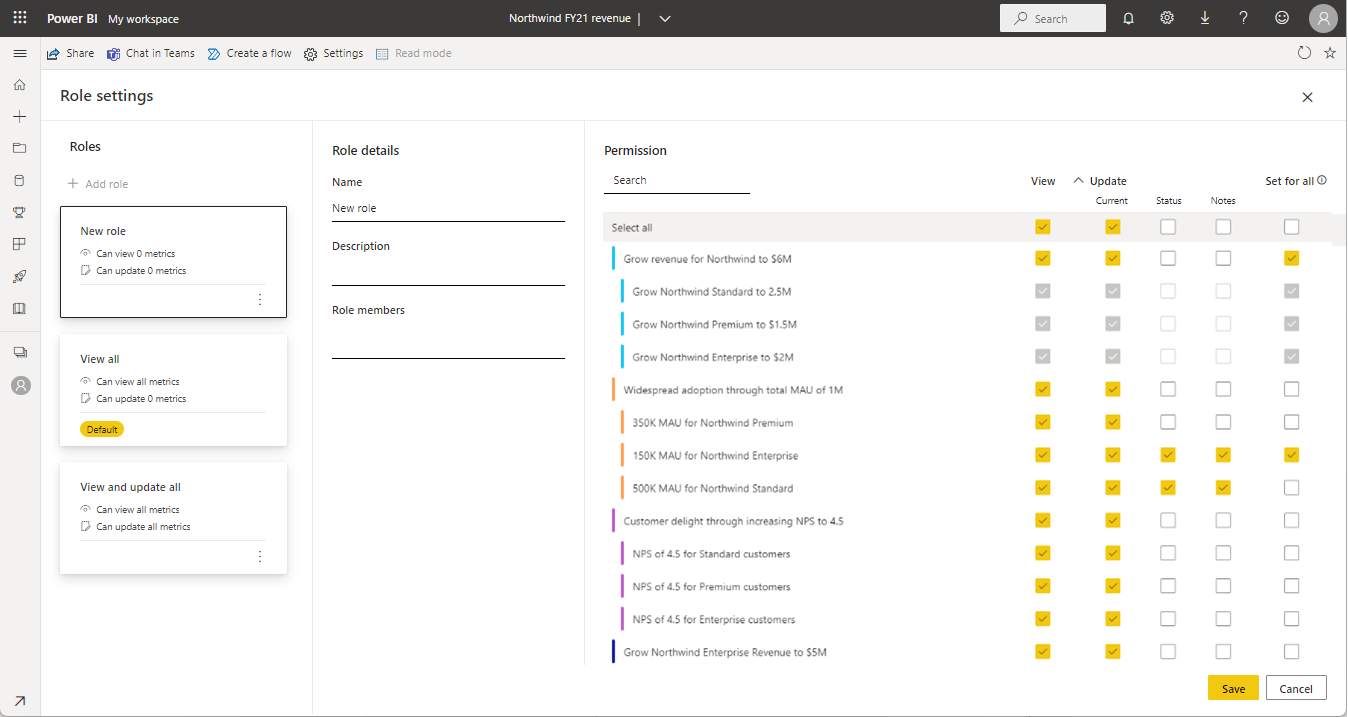
Vererbung
Das letzte Kontrollkästchen für Berechtigungseinstellungen ist Für alle festgelegt. Dieses Kontrollkästchen unterstützt die Vererbung für alle zukünftigen Unterziele. Wenn Sie Für alle festlegen für ein bestimmtes Ziel auswählen, übernehmen alle Unterziele (vorhanden und zukünftig) die spezifischen Berechtigungen, die Sie für dieses Ziel festgelegt haben. Mit dieser Option können Sie Ihre Berechtigungen auf Zielebene für die Zukunft wappnen.
Festlegen eines Standardwerts
Ein weiterer Aspekt von Berechtigungen auf Zielebene ist die Aktivierung eines Standardberechtigungsmodells, das auf alle Benutzer angewendet wird, die auf die Scorecard zugreifen. Sie können eine Rolle mit einer beliebigen Kombination von Berechtigungen erstellen, die Sie auswählen. Wenn Sie diese Standardberechtigungen festlegen, sehen alle Benutzer, wenn sie auf die Scorecard landen, genau, was der Scorecardersteller auswählt.
Die Standardberechtigungen gelten für alle Benutzer, die auf die Scorecard zugreifen und noch kein Mitglied einer anderen Rolle sind. Wenn jemand Mitglied einer anderen Rolle ist, nimmt er diese Berechtigungen über die Standardberechtigungen an.
Klicken Sie auf der Rollenkarte auf Weitere Optionen (...), und wählen Sie dann Als Standard festlegen aus.
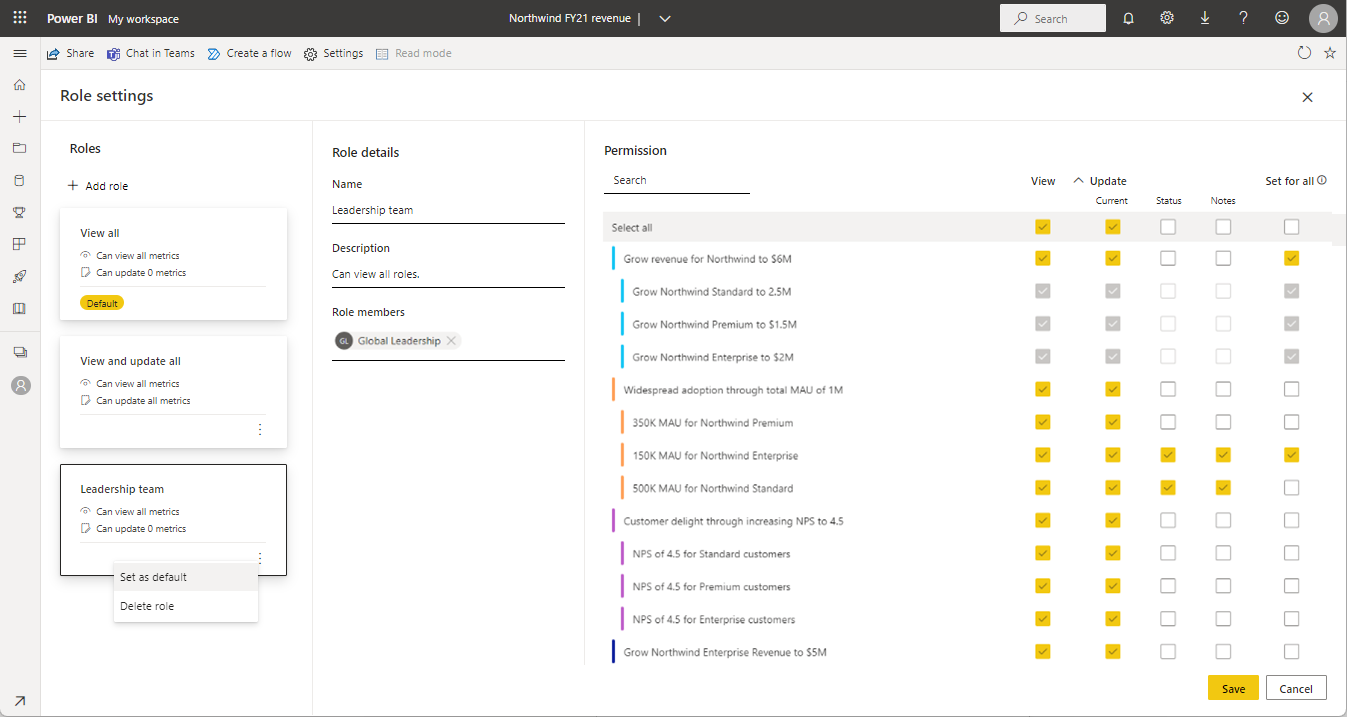
Berechtigungen auf Zielebene gelten für das zugrunde liegende semantische Modell der Scorecard, das generiert wird, mit Ausnahme der Standardrolle. Sie erstellen beispielsweise eine Rolle und weisen der Vertriebsteamansicht Zugriff auf fünf Ziele auf der Scorecard zu. Diese fünf Ziele sind auch diejenigen, die sie im zugrunde liegenden semantischen Modell sehen.
Standardberechtigungen gelten nicht für das zugrunde liegende semantische Modell. Wenn ich allen Zielen als Standardrolle Anzeigeberechtigungen gebe, kann jeder, der diese Standardberechtigungen annimmt, auf keine Ziele im zugrunde liegenden Semantikmodell zugreifen.
Freigeben der Scorecard
Nachdem Sie Rollen erstellt und Berechtigungen eingerichtet haben, besteht der letzte Schritt darin, die Scorecard für Benutzer zu teilen.
Wählen Sie im Menüband die Schaltfläche Freigeben aus, wie als ob Sie einen normalen Bericht freigeben würden.
Wenn Sie dem zugrunde liegenden Scorecard-semantischen Modelle keine Berechtigungen erteilen möchten, deaktivieren Sie im Dialogfeld Freigeben die Option Empfängern das Erstellen von Inhalten mit den diesem Bericht zugeordneten Daten erlauben, um dem zugrunde liegenden Bericht Buildberechtigungen zu erteilen.
Arbeitsbereichsrollen und Scorecardrollen
Arbeitsbereichsrollen sind von Berechtigungen auf Zielebene getrennt. Arbeitsbereichsberechtigungen gewähren Zugriffrechte zum Anzeigen oder Erstellen für den Arbeitsbereich. Sie können jedoch Berechtigungen auf Zielebene verwenden, um den Zugriff einzuschränken, sodass bestimmte Personen nur bestimmte Ziele anzeigen und bestimmte Check-Ins innerhalb einer Scorecard durchführen können. Berechtigungen auf Zielebene unterscheiden sich von den Bearbeitungsberechtigungen für den Arbeitsbereich. Um vollständigen Bearbeitungszugriff auf die Scorecard zu erhalten, weisen Sie einer Person eine Mitwirkende- oder Mitgliedsrolle für den Arbeitsbereich zu. Einzelheiten zu Arbeitsbereichsrollen finden Sie unter Rollen in Arbeitsbereichen.
Weitere Informationen
Die Unterstützung für automatische Rollen, die auf Berechtigungen auf Zielebene basieren (vollständige Unterstützung für Sicherheit auf Zeilenebene (RLS)) ist noch nicht verfügbar.